
Além do Google Meet, a plataforma Google possui um aplicativo chamado Google Duo, que você pode baixar na loja “Google Play” ou na versão desktop, disponível em seu site.
Se você baixá-lo, poderá fazer infinitas atividades divertidas e funcionais para se comunicar com seus entes queridos, como: chamadas de vídeo, enviar mensagens de vídeo, enviar mensagens de voz, fazer chamadas em grupo e Embora pareça incrível, agora você também pode enviar fotos.
Aos poucos o Google Duo vem inovando para oferecer aos seus usuários um serviço integral no que diz respeito às funções de chamada. É por isso que um grande número de usuários baixou este aplicativo fabuloso que se tornou um dos aplicativos mais baixados.
Se você é um dos usuários que não conhece muito deste aplicativo, mas já ouviu falar de seus benefícios e quer saber um pouco sobre o Google Duo, você está no post indicado, pois aqui falaremos sobre todas as funções que este aplicativo oferece. Junte-se a nós até o final do artigo.
Conheça o Google Duo
Google Duo, é um aplicativo que você pode baixar na Play Store e isso é gratuitamente. Sua principal função são as conversas por vídeo (chat), com elas você pode se comunicar individualmente ou em grupo com seus contatos. É um aplicativo semelhante ao Skype, mas mais simples e fácil de usar.
A sua utilização pode ser simplificada ao entrar na aplicação, escolher o contacto com o qual pretende comunicar por chamada e premir o botão de videochamada. Posteriormente, forneceremos mais detalhes. Continue se juntando a nós neste artigo.
Caracteristicas
Possui um Resolução de 720p. Funciona mesmo se a conexão do seu telefone estiver fraca. Sua conexão não é interrompida mesmo que seja em 2g. Dá a vantagem de poder passar imediatamente do Wi-Fi para a rede telefônica, isso vai depender da eficácia do link, e também entra sem dificuldade no plano secundário.
Chamadas feitas através de uma conexão de rede WiFi, você não vai gastar minutos. No entanto, se você usar dados móveis, é possível que custos extras.
Chamada de voz ou videochamada com um único contato
- A primeira coisa é verificar se você possui a versão atualizada do aplicativo Duo.
- Comece a seção em App Duo.
- Depois de abrir o aplicativo, pesquise acima a pessoa com quem deseja entrar em contato e simplesmente disque seu número de telefone. Em seguida, toque em Chamada de vídeo ou apenas em Chamada de voz, dependendo do que você deseja.
Chamada de voz ou vídeo chamadas em grupos
Inicie a seção no aplicativo Duo, no seu celular, depois na área superior da tela do seu celular clique em criar grupo, selecione os contatos com os quais deseja se comunicar e clique no ícone que diz “pronto” e por fim começar chamada de vídeo ou chamada de voz.
Ao criar um grupo, você pode dar um nome a ele. Para isso você deve clicar em editar, colocar o nome que deseja, pressionar salvar. Pronto o nome do grupo poderá ser visto por todos os seus membros.
Envie mensagens de voz no Google Duo
Para esta função, entre no aplicativo duo no seu celular. Pressione o nome do contato para o qual deseja ligar após alguns segundos sem atender a sua chamada, você pode deixar a mensagem de voz, descobrir onde diz gravar mensagem de voz, em terminar a gravação pressione o ícone de parada e clique em enviar.
Enviar mensagem de vídeo com o Duo
- Entre no aplicativo Duo no seu celular e conceda todas as permissões necessárias para ter acesso aos contatos, câmera e microfone do seu celular.
- Lugo Passe o dedo de baixo para o meio da tela do celular para começar a gravar a mensagem que deseja.
- Clique no ícone Gravar.
- Quando a gravação terminar, pressione “Pare”.
- Além disso, se você quiser ver seu vídeo ou adicionar algum texto a ele antes de enviá-lo.
- Clique em Avançar e continue.
- Selecione o (s) contato (s) individual ou grupo e pronto, pressione enviar.
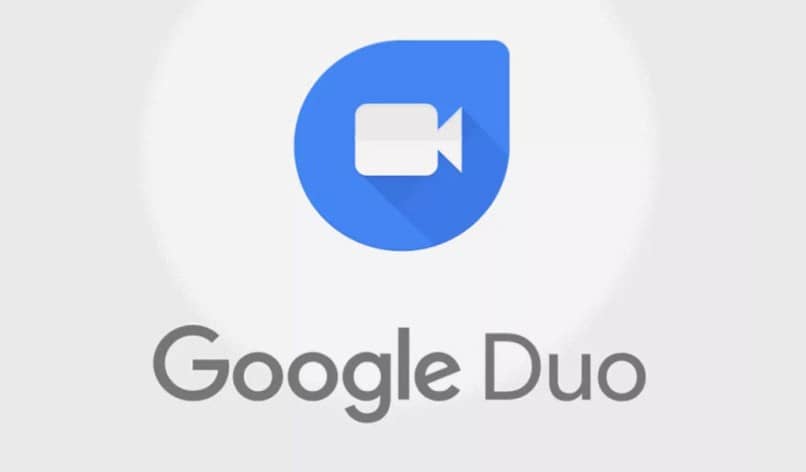
Envie fotos e arquivos com o Duo
Digite o arquivo ou fórum que deseja enviar. Então pressione “Compartilhar”. Localize o botão Dueto. Clique em Avançar, selecione o contato para o qual enviará as informações. Clique em enviar e pronto.